آموزش نصب برنامه روی Mi TV Box S + آموزش تصویری

چگونگی نصب برنامه روی Mi TV Box S ؟!
با توجه به درخواست بسیار بالای کاربران در اینجا آموزش نصب برنامه بر روی Mi TV Box S از شرکت شیائومی با استفاده از فلش را به شما آموزش میدهیم.
در ابتدا اگر برای اتصال دستگاه به اینترنت به مشکل خوردین، راهنمای زیر را دنبال کنید :
رفع مشکل عدم اتصال به اینترنت Xiaomi TV Box S + آموزش تصویری
“مراحل نصب برنامه روی Mi TV Box S با استفاده از فلش”
1. موارد مورد نیاز جهت نصب برنامه روی Mi TV Box S:
- یک دستگاه Mi TV Box S
- یک فلش USB با حداقل 8 گیگابایت ظرفیت
- کامپیوتر یا لپتاپ
2. دریافت برنامه مورد نظر:
اگر برنامه مورد نظر خود را از منبع معتبری دریافت کردهاید (مانند سایت رسمی یا فروشگاه معتبر)، آن را به کامپیوتر خود منتقل کنید. پیشنهاد ما دانلود از سایت فارسروید هستش که لینک مستقیم به شما میده.
یادآوری کنیم که تنها برنامه های اندرویدی قابلیت نصب بر روی دستگاه Mi TV BOX را دارند.
3. فرمت فلش USB:
این کار ضروری نیست ولی اگر فلش شما بر روی دستگاه اجرا نمیشود ، قبل از استفاده، فلش USB را باید به فرمت FAT32 یا exFAT تبدیل کنید. این کار میتواند با استفاده از یک برنامه فرمت کننده فلش انجام شود.
4. کپی برنامه بر روی فلش:
برنامه مورد نظر خود را که دانلود کرده اید به فلش USB منتقل کنید.
5. اتصال فلش به Mi TV Box S:
فلش را به پورت USB در دستگاه Mi TV Box S وصل کنید تا مثل تصویر بالای نمایشگر پیغام اتصال فلش شما نمایان شود.
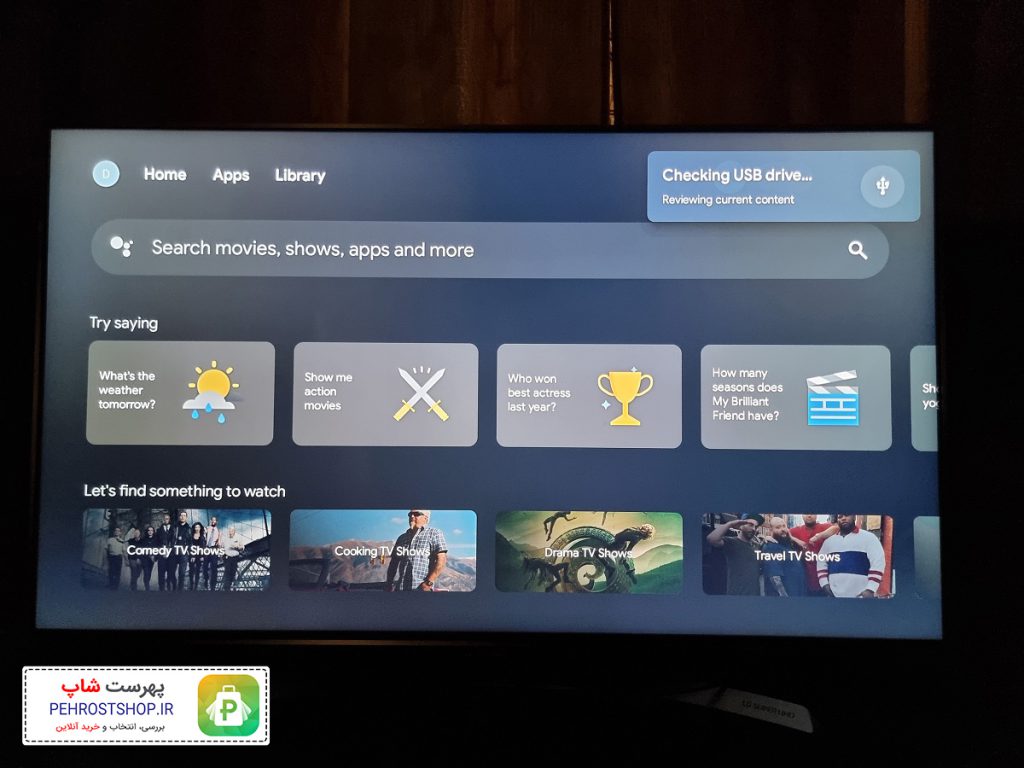
مسیر یافتن پوشه فلش متصل شده به دستگاه Mi TV BOX S :
اگر برای شما به مانند خیلی از دوستان پیدا کردن محل فلش متصل شده به دستگاه سخت هستش مراحل زیر را دنبال کنید:
6. مراحل یافتن محل پوشه فلش برای نصب برنامه:
1. سریعترین راه رسیدن به پوشه فلش انتخاب آیکون Media Player هستش . اگر این آیکون رو ندارید به ادامه مراحل توجه کنید اما اگر این آیکون رو داشتید از مرحله 6 به بعد ادامه دهید.
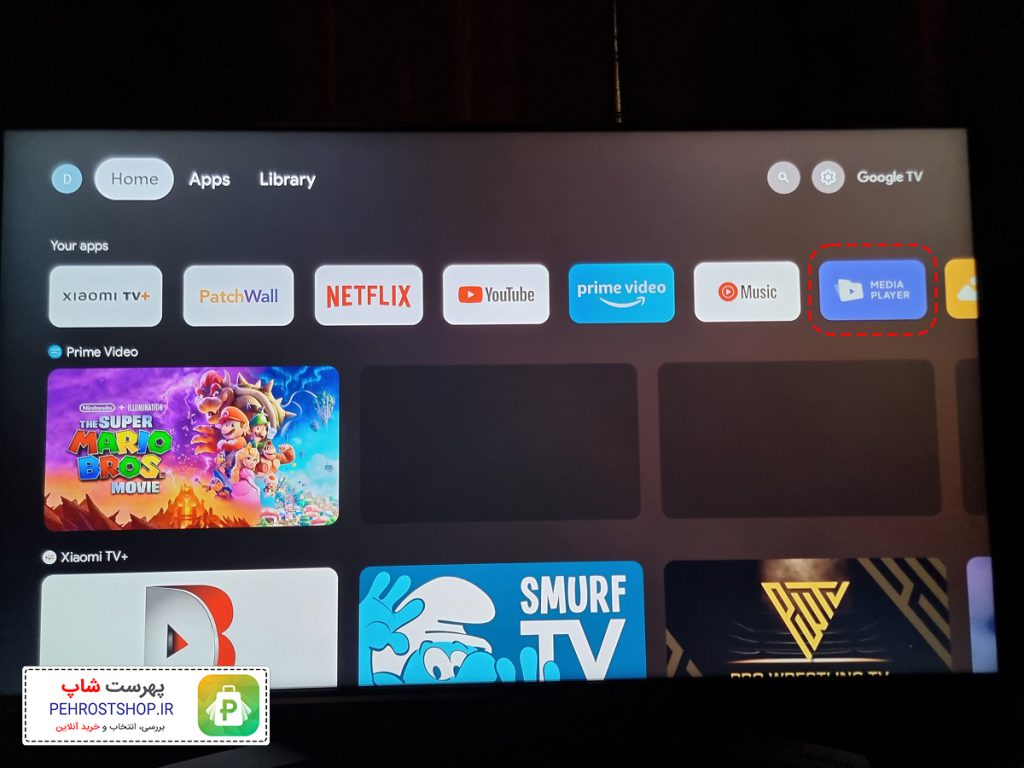
2. با انتخاب آیکون چرخ دنده به تنظیمات (Setting) دستگاه بروید :
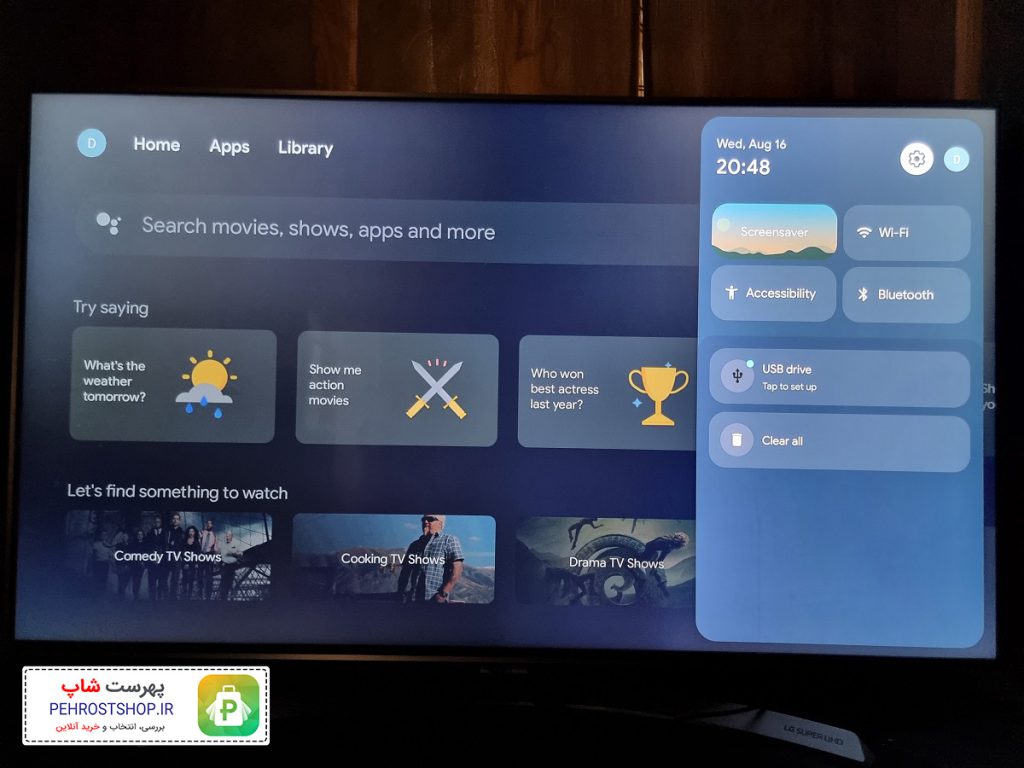
3. بعد از اینکه وارد تنظیمات دستگاه شدید به تب System بروید:
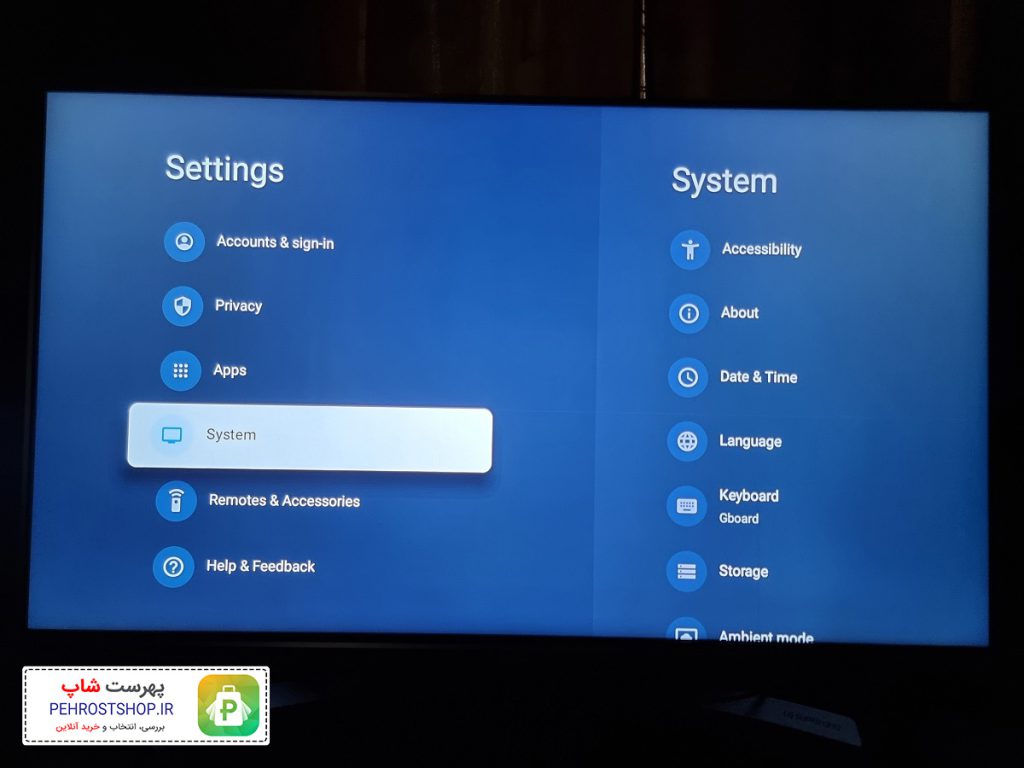
4. بعد از تب System به تب Storage بروید و بعد از آن نیز وارد تب Internal shared Storage بشوید:
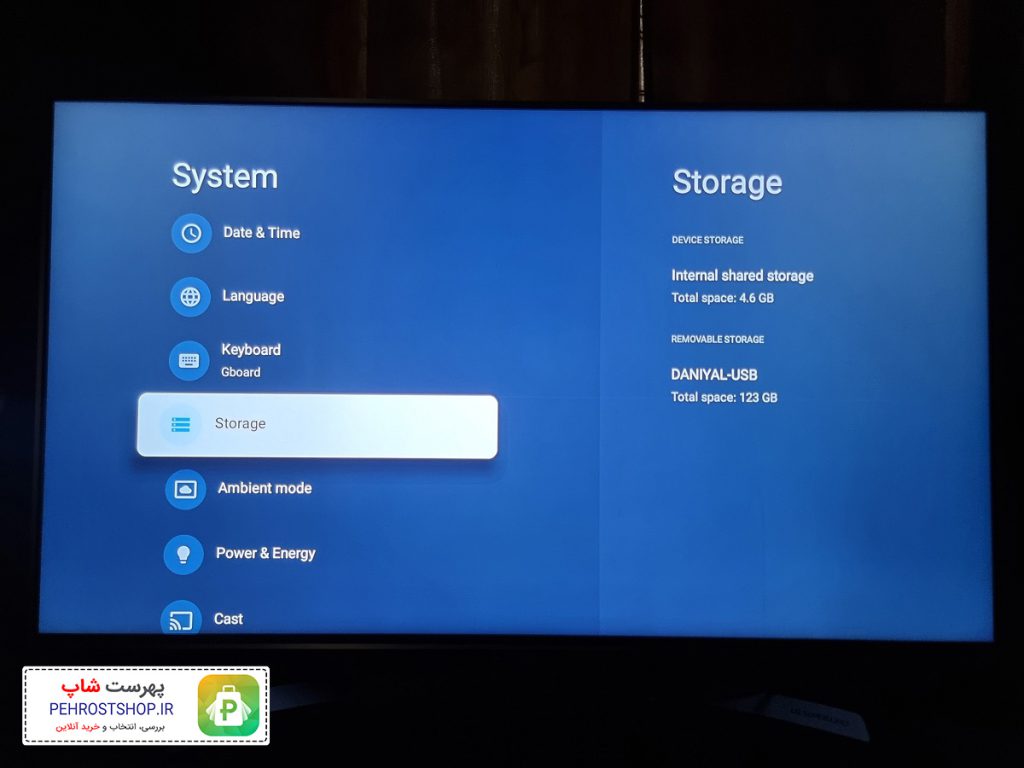
5. بعد از باز شدن صفحه زیر بر روی تب Media Player در سمت راست بروید:
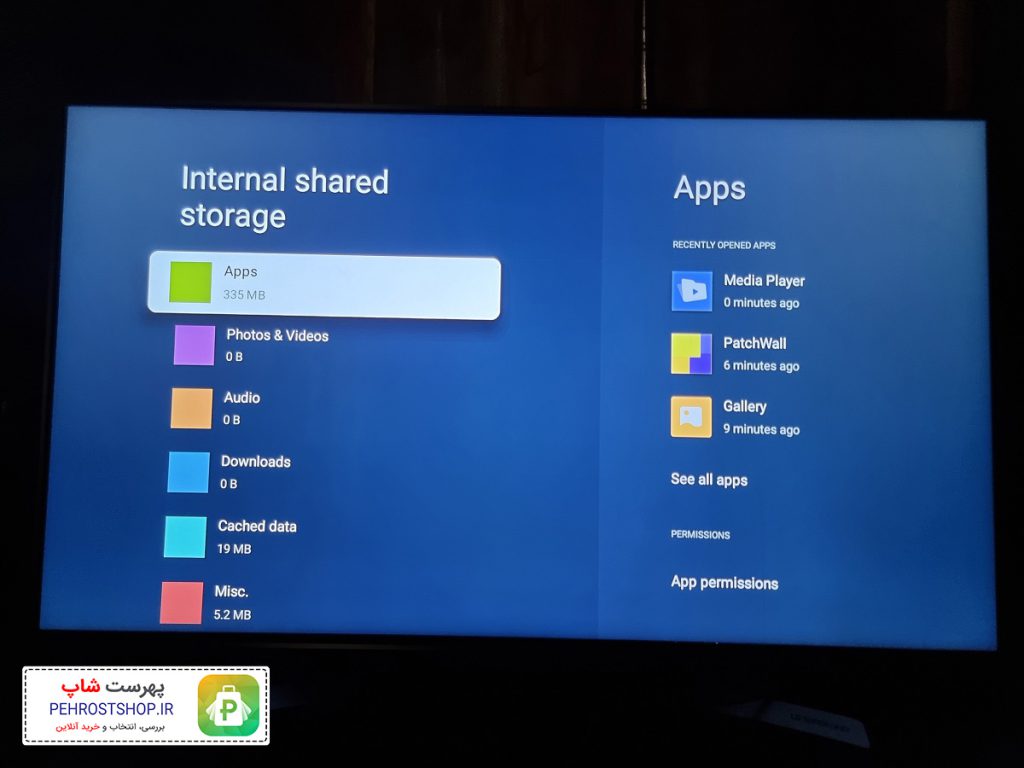
6. بعد از باز کردن Media Player در صفحه زیر وارد تب Devices بشید و بعد نام فلش متصل به دستگاه را مشاهده خواهید کرد:
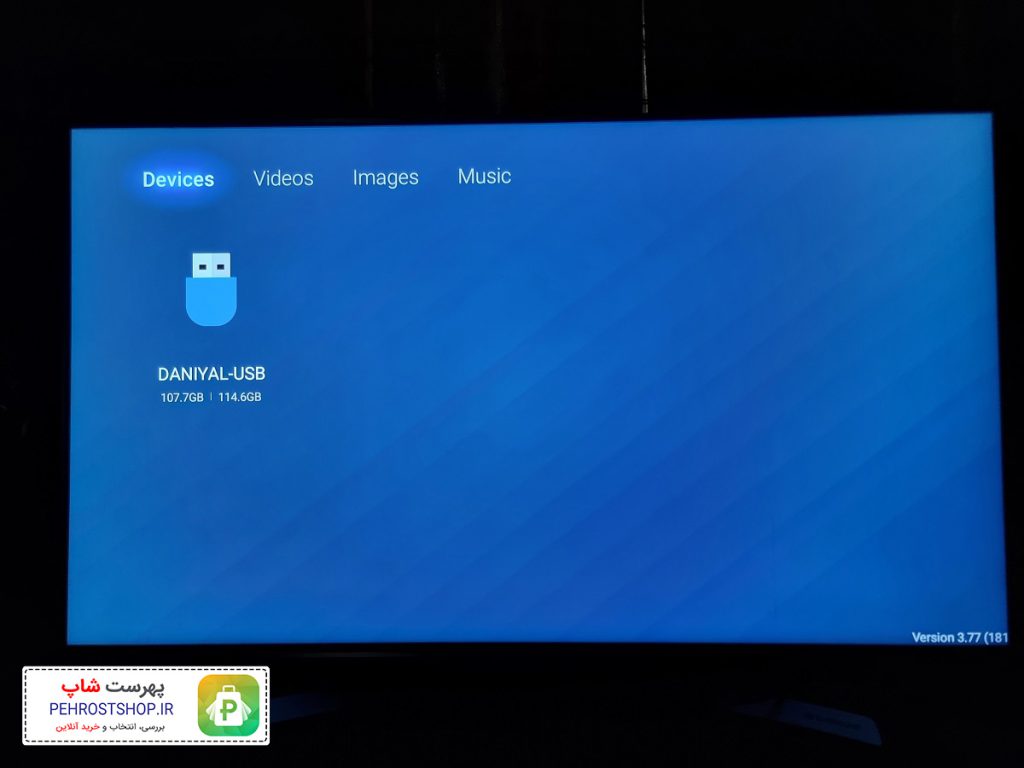
7. اطلاعات فلش کاملا نمایان است و میتوانید اپلیکیشن یا هر فایل دیگری که دارید اجرا کرده و بر روی Instal کلیک کنید./ تمام
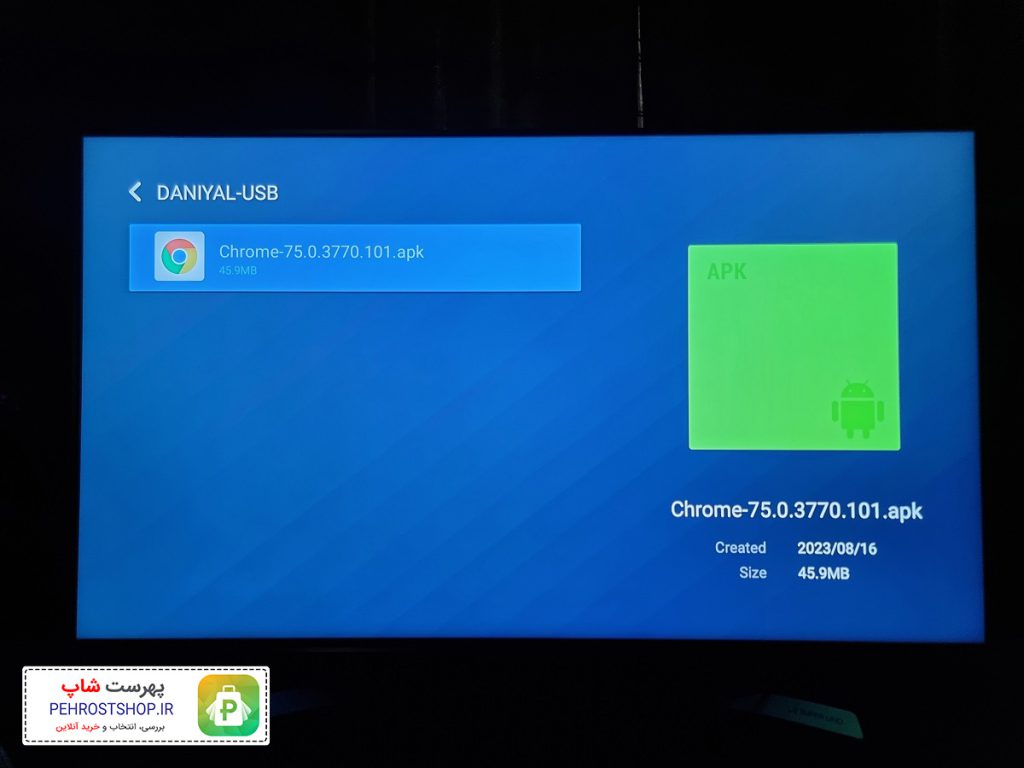
یافتن برنامه نصب شده بر روی Mi Box S :
8. اگر برنامه ای رو نصب کردین، اما متوجه نشدین از کجا باید آن را اجرا کنید پس تصویر زیر به شما کمک خواهد کرد:
Setting > Apps > See all apps
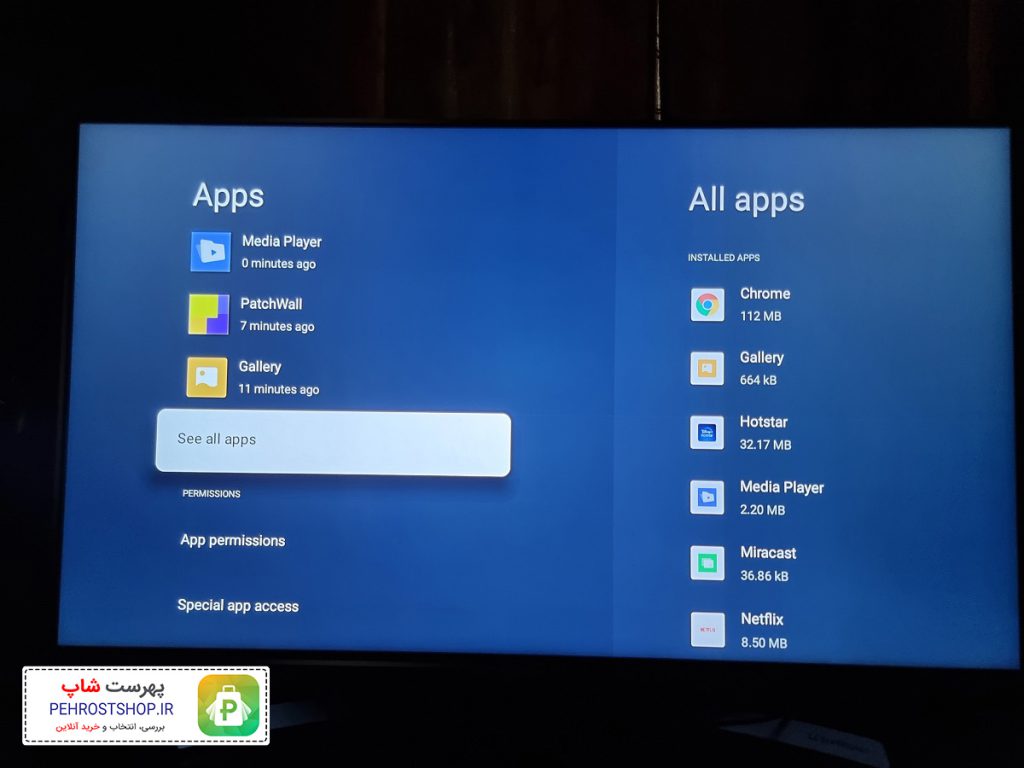
نکته مهم:
- اطمینان حاصل کنید که فلش USB شما دارای فرمت مناسب باشد …
- همواره از منابع معتبر برای دریافت برنامهها استفاده کنید تا از امنیت و کیفیت آنها اطمینان حاصل کنید.
امیدوارم این آموزش برای شما مفید باشد. در صورت داشتن مشکل در مراحل بالا ، در کامنت ها اعلام کنید.
خرید پخش کننده تلویزیون شیائومی مدل Mi Box S MDZ-28-AA (2nd Gen) از فروشگاه اینترنتی پهرست شاپ
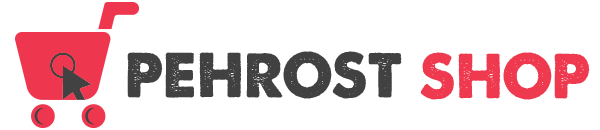






اولین دیدگاه را ثبت کنید